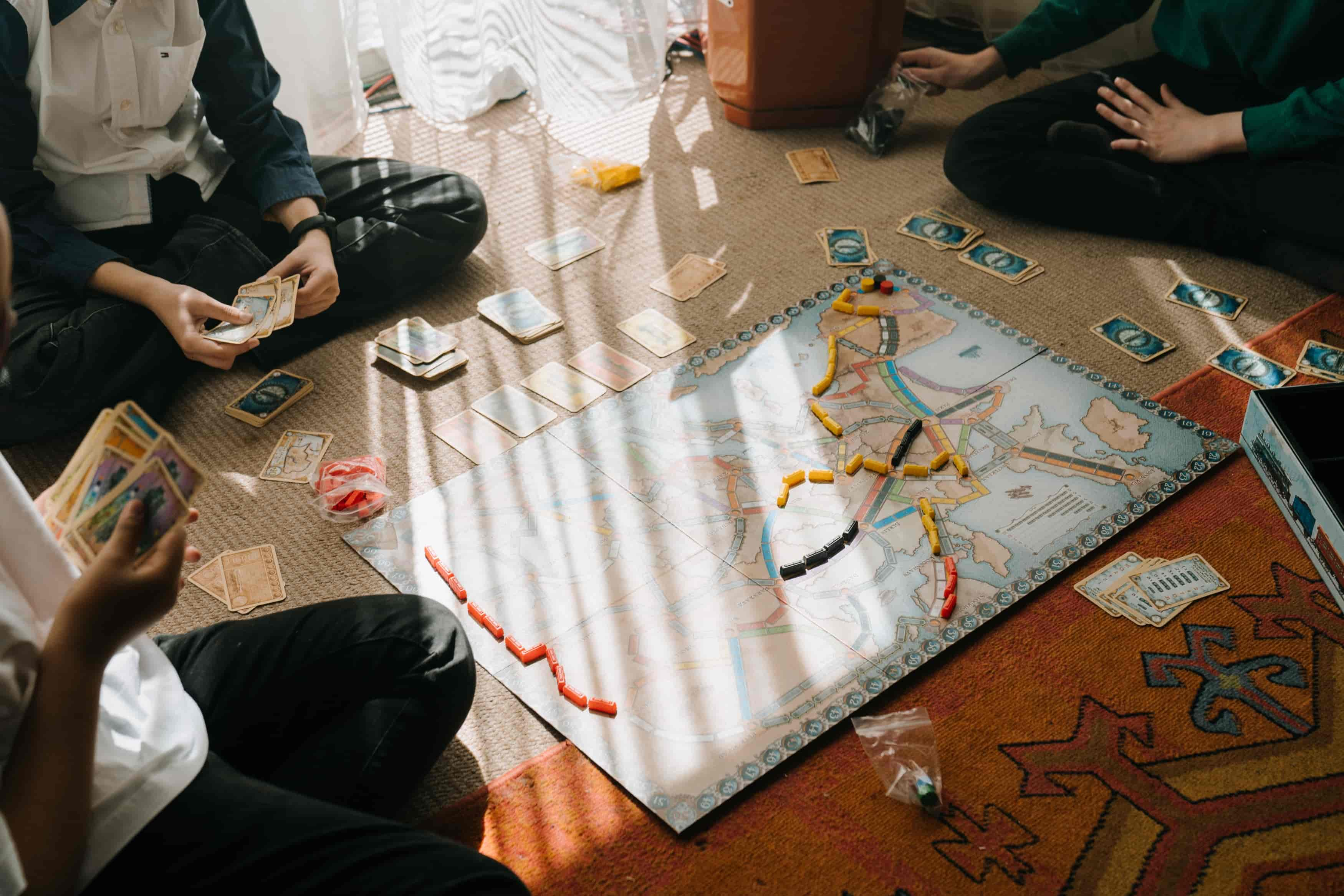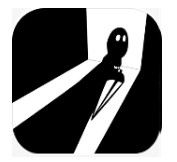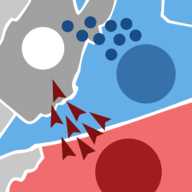怎么删除win10自带游戏_win10自带游戏如何彻底删除
作者:56下载小编 来源:56下载 时间:2024-07-20 18:52:00
在空闲时间,用户可以通过原版win10系统中自带的微软游戏进行娱乐消遣,不过这些游戏都是属于单机游戏,因此大部分用户可能不太喜欢,同时为了减少自带游戏对win10电脑的占用,也会选择将其进行删除,那么怎么删除win10自带游戏呢?这里小编就来告诉大家win10自带游戏彻底删除操作方法。
推荐下载:系统之家官网win10
具体方法:
1、点击win10键,进入win10管理界面。

2、点击设置,进入win10系统的设置界面。
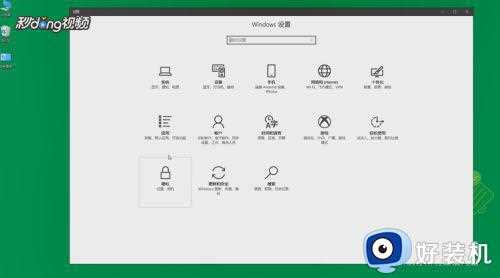
3、点击应用,进入到应用管理界面,在左边点击应用和功能。
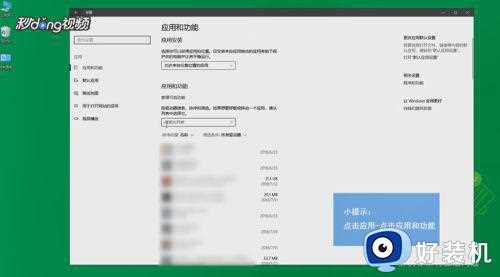
4、就可以看到电脑自带的应用以及自己安装的软件了。
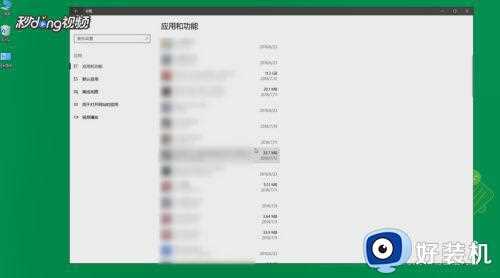
5、点击需要卸载的软件,就可以卸载了。卸载的时候需要谨慎卸载系统的关键应用。
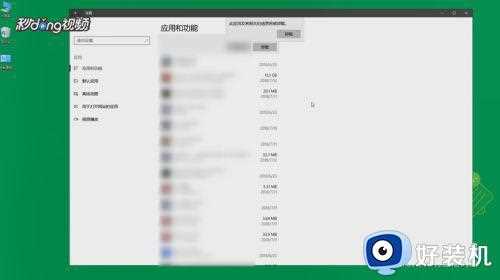
上述就是关于win10自带游戏彻底删除操作方法全部内容了,还有不懂得用户就可以根据小编的方法来操作吧,希望能够帮助到大家。